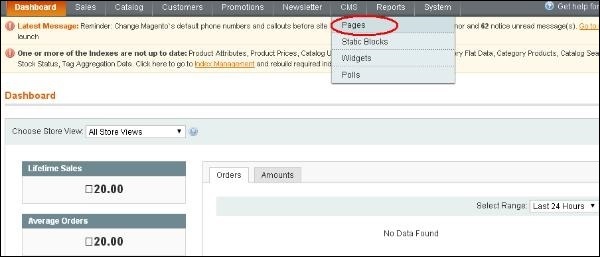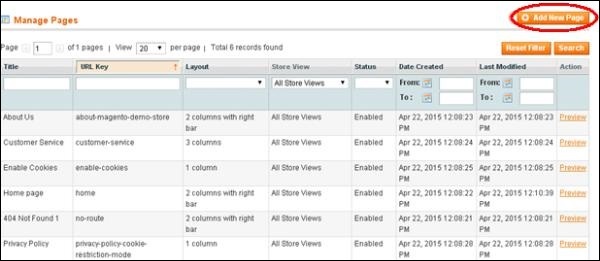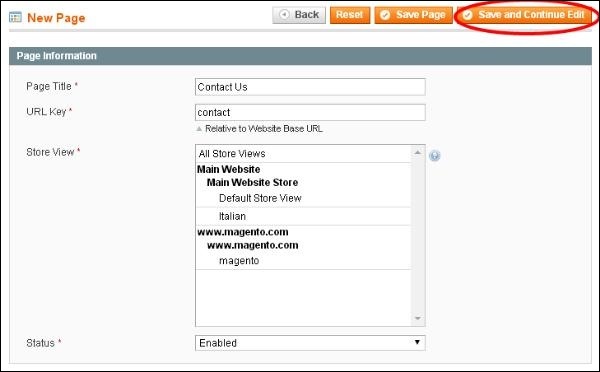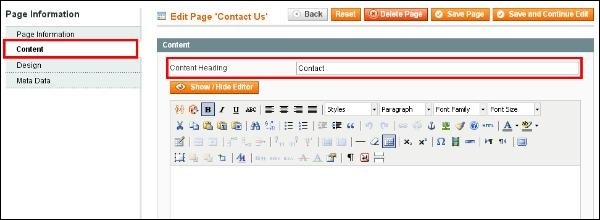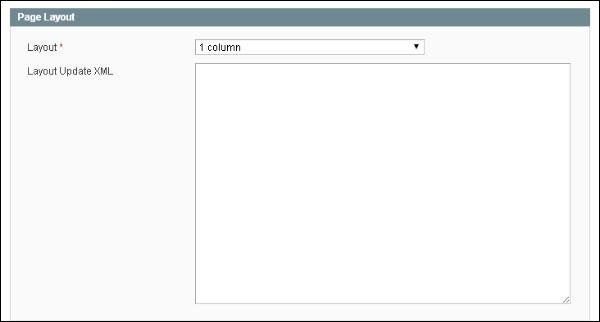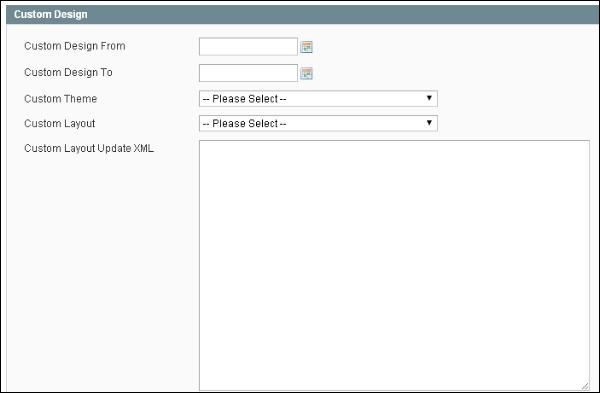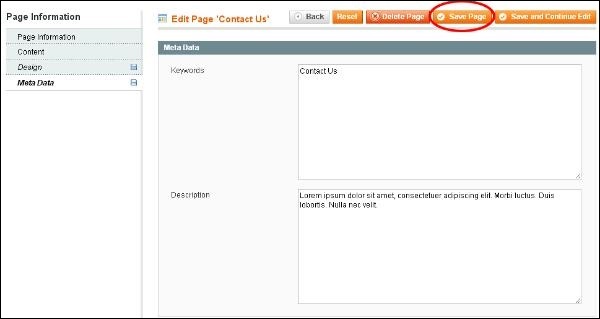В этой главе показано, как создавать новые страницы в Magento, используя следующие шаги:
Шаг 1 — Войдите в вашу админ панель Magento.
Шаг 2 — Зайдите в меню CMS и выберите опцию Страницы .
Шаг 3 — Он перечислит некоторые из существующих страниц, как показано на следующем экране. Если вы хотите добавить новую страницу, нажмите кнопку Добавить новую страницу .
Шаг 4 — Далее, укажите заголовок страницы, используя поле « Заголовок страницы» , введите идентификатор страницы, используя опцию « Ключ URL» . Включите страницу, используя раскрывающееся меню « Состояние», и нажмите кнопку « Сохранить и продолжить редактирование» .
Шаг 5 — Когда вы сохраните страницу, она перейдет в раздел « Содержание » с заголовком страницы, используя поле «Заголовок содержимого» и содержимое страницы. Нажмите кнопку « Сохранить и продолжить» , чтобы перейти к следующему шагу.
Шаг 6 — После того, как вы закончили работу с разделом контента, вы можете оформить страницу с помощью раздела « Дизайн », который состоит из двух разделов: « Макет страницы» и « Пользовательский дизайн» .
Раздел « Макет страницы » содержит параметр « Макет», который позволяет выбрать макет по вашему выбору, а параметр « Обновить макет XML» вставляет код XML.
Раздел Custom Design содержит такие поля, как —
-
Custom Design From и Custom Design To используются для установки начальной и конечной даты изменения дизайна
-
Опция Custom Theme позволяет выбрать тему для вашей страницы, используя выпадающее меню
-
Опция Custom Layout позволяет выбрать макет по вашему выбору
-
Опция Custom Layout Update XML вставляет пользовательский код XML
Custom Design From и Custom Design To используются для установки начальной и конечной даты изменения дизайна
Опция Custom Theme позволяет выбрать тему для вашей страницы, используя выпадающее меню
Опция Custom Layout позволяет выбрать макет по вашему выбору
Опция Custom Layout Update XML вставляет пользовательский код XML
Шаг 7 — Раздел « Метаданные » содержит поле « Ключевые слова», в котором задается ключевое слово для имени страницы, а в поле « Описание» указывается описание данной страницы. Нажмите кнопку Сохранить страницу , чтобы сохранить страницу.
Шаг 8 — Теперь вы можете увидеть страницу, созданную в списке.